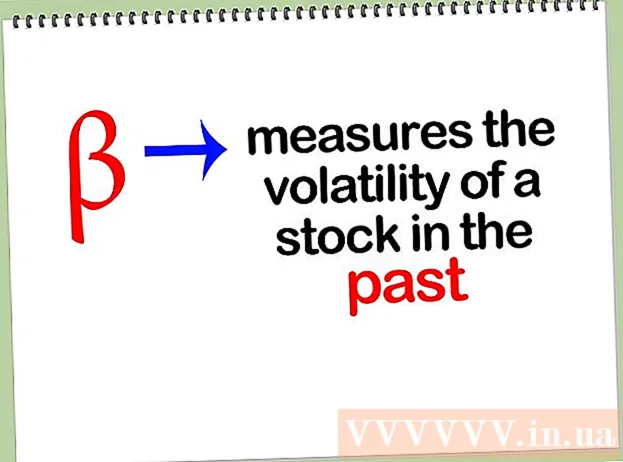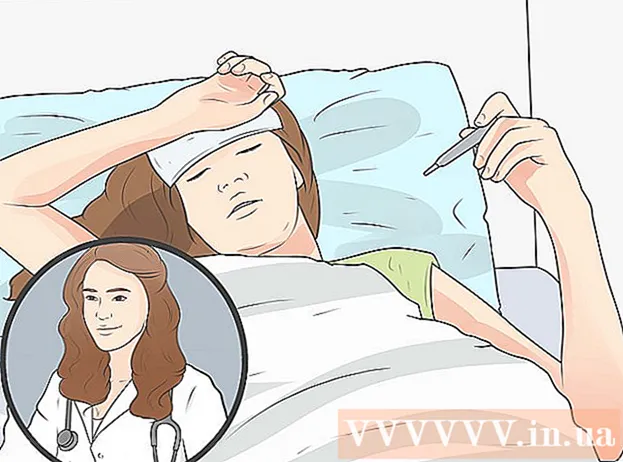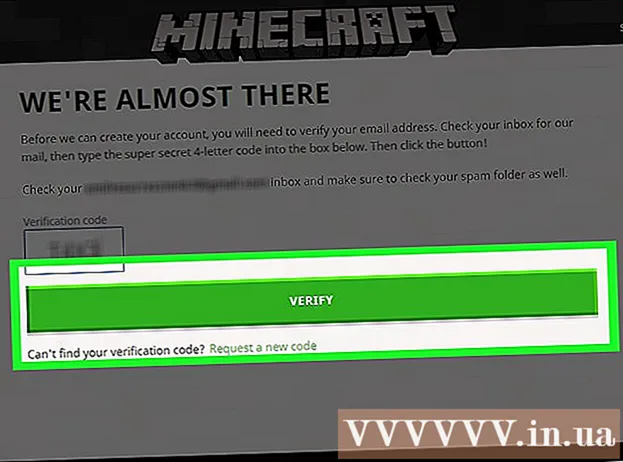Autor:
Marcus Baldwin
Data E Krijimit:
18 Qershor 2021
Datën E Azhurnimit:
1 Korrik 2024

Përmbajtje
- Hapa
- Metoda 1 nga 3: Si të rivendosni cilësimet e paracaktuara
- Metoda 2 nga 3: Si të fshini skedarin e cilësimeve
- Metoda 3 nga 3: Si të bëni kopje rezervë dhe të rivendosni manualisht profilin tuaj
- Këshilla
Një nga përfitimet e shumta të shfletuesit Firefox janë shtesat e tij të shumta të larmishme dhe të personalizueshme, siç janë temat vizuale dhe opsionet shtesë të shiritit të veglave. Cilësimet e shfletuesit janë të vendosura në profil, i cili ruan shtojcat e instaluara, faqeshënuesit, shiritat e veglave dhe më shumë. Ndonjëherë ju duhet të përballeni me situata kur duhet të ktheheni në konfigurimin e mëparshëm për të shpejtuar shfletuesin ose për të rivendosur cilësimet e tij të paracaktuara. Mund të ruani profilin e shfletuesit tuaj për të kontrolluar nëse cilësimet e shfletuesit tuaj janë optimale.
Hapa
Metoda 1 nga 3: Si të rivendosni cilësimet e paracaktuara
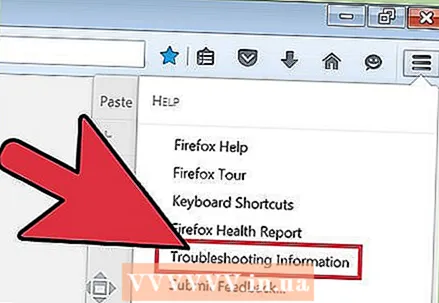 1 Hapni faqen e informacionit për zgjidhjen e problemeve. Mund ta ktheni Firefox -in në cilësimet e paracaktuara; kjo nuk do të fshijë historinë tuaj të shfletimit, skedat / dritaret e hapura, fjalëkalimet, cookies dhe të dhënat e plotësimit automatik. Për të rivendosur cilësimet e paracaktuara, hapni faqen e informacionit të zgjidhjes së problemeve. Kjo mund të bëhet në dy mënyra.
1 Hapni faqen e informacionit për zgjidhjen e problemeve. Mund ta ktheni Firefox -in në cilësimet e paracaktuara; kjo nuk do të fshijë historinë tuaj të shfletimit, skedat / dritaret e hapura, fjalëkalimet, cookies dhe të dhënat e plotësimit automatik. Për të rivendosur cilësimet e paracaktuara, hapni faqen e informacionit të zgjidhjes së problemeve. Kjo mund të bëhet në dy mënyra. - Klikoni ikonën ☰ të vendosur në këndin e sipërm të djathtë të dritares së shfletuesit, dhe pastaj klikoni > Informacion për zgjidhjen e problemeve.
- Hapni shiritin e menusë. Për ta bërë këtë, klikoni me të djathtën në një hapësirë të zbrazët në shiritin e skedave dhe zgjidhni "Menu Bar". Tani klikoni Ndihmë> Informacion për zgjidhjen e problemeve.
 2 Rivendosni preferencat e Firefox -it. Në faqen e informacionit për zgjidhjen e problemeve, klikoni Rifreskoni Firefox -in. Në këtë rast, shtesat do të hiqen dhe cilësimet e paracaktuara do të rikthehen. Klikoni Refresh Firefox për të filluar procesin e riparimit.
2 Rivendosni preferencat e Firefox -it. Në faqen e informacionit për zgjidhjen e problemeve, klikoni Rifreskoni Firefox -in. Në këtë rast, shtesat do të hiqen dhe cilësimet e paracaktuara do të rikthehen. Klikoni Refresh Firefox për të filluar procesin e riparimit. 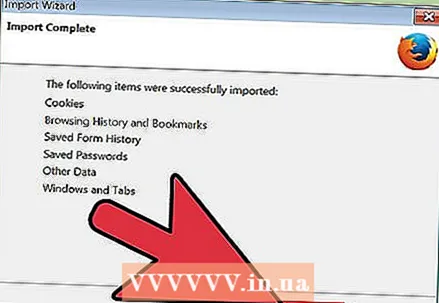 3 Rinisni Firefox -in. Një mesazh do të shfaqet në ekran ku thuhet se profili është importuar me sukses. Kliko Finish; Firefox do të importojë konfigurimin e profilit të ruajtur dhe do të fillojë me cilësimet e paracaktuara.
3 Rinisni Firefox -in. Një mesazh do të shfaqet në ekran ku thuhet se profili është importuar me sukses. Kliko Finish; Firefox do të importojë konfigurimin e profilit të ruajtur dhe do të fillojë me cilësimet e paracaktuara.
Metoda 2 nga 3: Si të fshini skedarin e cilësimeve
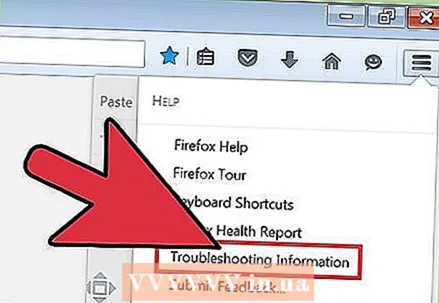 1 Hapni faqen e informacionit për zgjidhjen e problemeve. Skedari i preferencave përmban opsionet e Firefox -it, siç janë faqja fillestare, cilësimet e skedës dhe më shumë. Nëse shfletuesi juaj nuk hap faqet e internetit siç pritej, rivendosni cilësimet e paracaktuara. Për ta bërë këtë, hapni dosjen me profilin tuaj. Kjo mund të bëhet në faqen e informacionit të zgjidhjes së problemeve. Hapni faqen në njërën nga mënyrat e mëposhtme.
1 Hapni faqen e informacionit për zgjidhjen e problemeve. Skedari i preferencave përmban opsionet e Firefox -it, siç janë faqja fillestare, cilësimet e skedës dhe më shumë. Nëse shfletuesi juaj nuk hap faqet e internetit siç pritej, rivendosni cilësimet e paracaktuara. Për ta bërë këtë, hapni dosjen me profilin tuaj. Kjo mund të bëhet në faqen e informacionit të zgjidhjes së problemeve. Hapni faqen në njërën nga mënyrat e mëposhtme. - Klikoni ikonën ☰ të vendosur në këndin e sipërm të djathtë të dritares së shfletuesit, dhe pastaj klikoni > Informacion për zgjidhjen e problemeve.
- Hapni shiritin e menusë. Për ta bërë këtë, klikoni me të djathtën në një hapësirë të zbrazët në shiritin e skedave dhe zgjidhni "Menu Bar". Tani klikoni Ndihmë> Informacion për zgjidhjen e problemeve.
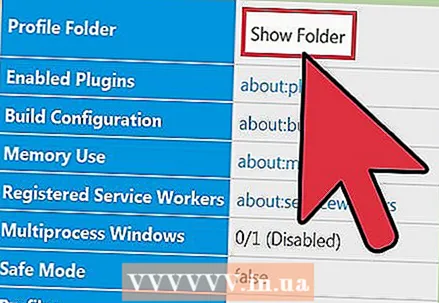 2 Hapni dosjen tuaj të profilit. Në seksionin Informacioni i Aplikacionit, klikoni Hapni dosjen; do të hapet një dosje me skedarë profili. Mbyllni të gjitha dritaret e hapura të Firefox -it.
2 Hapni dosjen tuaj të profilit. Në seksionin Informacioni i Aplikacionit, klikoni Hapni dosjen; do të hapet një dosje me skedarë profili. Mbyllni të gjitha dritaret e hapura të Firefox -it. 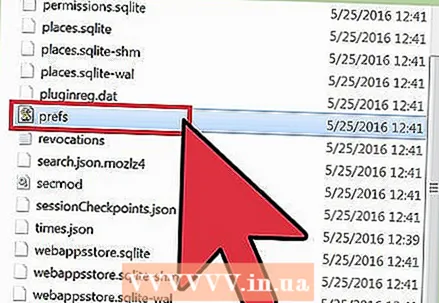 3 Fshini skedarin e cilësimeve. Gjeni skedarin "prefs.js" dhe më pas ose riemëroni ose fshini atë.
3 Fshini skedarin e cilësimeve. Gjeni skedarin "prefs.js" dhe më pas ose riemëroni ose fshini atë. - Fshini ose riemëroni skedarë shtesë të konfigurimit të tillë si "prefs.js.moztmp" ose "user.js".
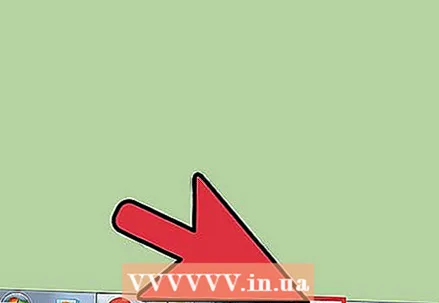 4 Nisni Firefox dhe mbyllni dosjen e skedarëve të profilit. Firefox do të krijojë automatikisht një skedar të ri cilësimesh për profilin tuaj.
4 Nisni Firefox dhe mbyllni dosjen e skedarëve të profilit. Firefox do të krijojë automatikisht një skedar të ri cilësimesh për profilin tuaj.
Metoda 3 nga 3: Si të bëni kopje rezervë dhe të rivendosni manualisht profilin tuaj
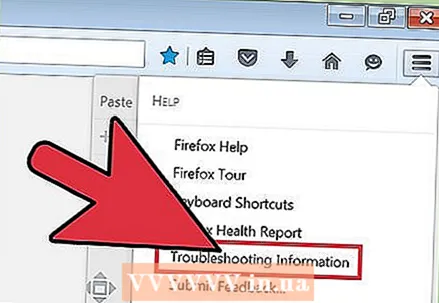 1 Hapni faqen e informacionit për zgjidhjen e problemeve. Nëse krijoni një kopje rezervë manuale, mund të ruani cilësimet e profilit tuaj Firefox. Rivendosni kopjen rezervë në rast se profili është i korruptuar, Firefox është riinstaluar ose përdorni Firefox me cilësimet tuaja në një kompjuter tjetër. Kjo metodë do t'ju lejojë të përfshini zgjerimet e shfletuesit dhe artikuj të tjerë në kopje rezervë që nuk llogariten në rezervimin automatik. Së pari, hapni dosjen e profilit tuaj. Kjo mund të bëhet në faqen e informacionit të zgjidhjes së problemeve. Hapni faqen në njërën nga mënyrat e mëposhtme.
1 Hapni faqen e informacionit për zgjidhjen e problemeve. Nëse krijoni një kopje rezervë manuale, mund të ruani cilësimet e profilit tuaj Firefox. Rivendosni kopjen rezervë në rast se profili është i korruptuar, Firefox është riinstaluar ose përdorni Firefox me cilësimet tuaja në një kompjuter tjetër. Kjo metodë do t'ju lejojë të përfshini zgjerimet e shfletuesit dhe artikuj të tjerë në kopje rezervë që nuk llogariten në rezervimin automatik. Së pari, hapni dosjen e profilit tuaj. Kjo mund të bëhet në faqen e informacionit të zgjidhjes së problemeve. Hapni faqen në njërën nga mënyrat e mëposhtme. - Klikoni ikonën ☰ të vendosur në këndin e sipërm të djathtë të dritares së shfletuesit, dhe pastaj klikoni > Informacion për zgjidhjen e problemeve.
- Hapni shiritin e menusë. Për ta bërë këtë, klikoni me të djathtën në një hapësirë të zbrazët në shiritin e skedave dhe zgjidhni "Menu Bar". Tani klikoni Ndihmë> Informacion për zgjidhjen e problemeve.
 2 Hapni dosjen tuaj të profilit. Ai ruan cilësimet e profilit aktiv. Në seksionin Informacioni i Aplikacionit, klikoni Hapni dosjen; një dosje me skedarë profili aktiv do të hapet në një dritare të re Explorer. Në shiritin e adresave të dritares Explorer, klikoni Profilet për të shkuar në listën e dosjeve për të gjitha profilet e Firefox -it. Klikoni dy herë në dosjen e profilit që dëshironi të bëni kopje rezervë.
2 Hapni dosjen tuaj të profilit. Ai ruan cilësimet e profilit aktiv. Në seksionin Informacioni i Aplikacionit, klikoni Hapni dosjen; një dosje me skedarë profili aktiv do të hapet në një dritare të re Explorer. Në shiritin e adresave të dritares Explorer, klikoni Profilet për të shkuar në listën e dosjeve për të gjitha profilet e Firefox -it. Klikoni dy herë në dosjen e profilit që dëshironi të bëni kopje rezervë. 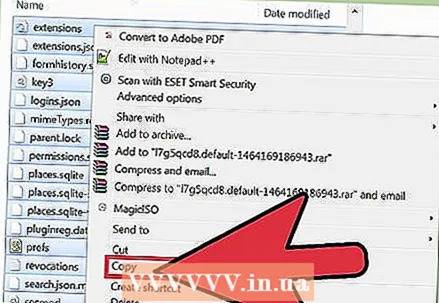 3 Rezervoni dosjen tuaj të profilit. Zgjidhni të gjitha nën -dosjet dhe skedarët që ruhen në dosjen e profilit; për ta bërë këtë, klikoni Ctrl+A... Për të zgjedhur vetëm disa nën -dosje dhe skedarë, mbani të shtypur butonin e majtë të miut dhe tërhiqni treguesin e tij mbi nën -dosjet dhe skedarët e kërkuar. Kopjoni artikujt e zgjedhur dhe ngjitini në një dosje tjetër; shënoni këtë dosje si një kopje rezervë të profilit tuaj Firefox. Tani, në dosjen e profilit, fshini nën -dosjet dhe skedarët për të rivendosur preferencat e Firefox -it kur të fillojë. Mos e fshini dosjen mëmë; përndryshe, do të duhet të krijosh një profil të ri.
3 Rezervoni dosjen tuaj të profilit. Zgjidhni të gjitha nën -dosjet dhe skedarët që ruhen në dosjen e profilit; për ta bërë këtë, klikoni Ctrl+A... Për të zgjedhur vetëm disa nën -dosje dhe skedarë, mbani të shtypur butonin e majtë të miut dhe tërhiqni treguesin e tij mbi nën -dosjet dhe skedarët e kërkuar. Kopjoni artikujt e zgjedhur dhe ngjitini në një dosje tjetër; shënoni këtë dosje si një kopje rezervë të profilit tuaj Firefox. Tani, në dosjen e profilit, fshini nën -dosjet dhe skedarët për të rivendosur preferencat e Firefox -it kur të fillojë. Mos e fshini dosjen mëmë; përndryshe, do të duhet të krijosh një profil të ri. - Kopjoni kopjen rezervë në çdo dosje në kompjuterin tuaj ose media të jashtme, siç është një makinë USB.
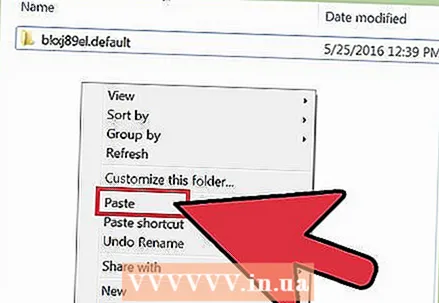 4 Rivendosni profilin tuaj nga një kopje rezervë. Nëse do të rivendosni të njëjtin profil dhe Firefox nuk do ta instalojë përsëri, kopjoni skedarët që dëshironi të mbani, duke përfshirë faqeshënuesit, shtesat dhe temat. Shkoni te dosja me kopjen rezervë të profilit tuaj dhe zhvendosni skedarët nga dosja rezervë në dosjen me profilin përkatës të Firefox -it.
4 Rivendosni profilin tuaj nga një kopje rezervë. Nëse do të rivendosni të njëjtin profil dhe Firefox nuk do ta instalojë përsëri, kopjoni skedarët që dëshironi të mbani, duke përfshirë faqeshënuesit, shtesat dhe temat. Shkoni te dosja me kopjen rezervë të profilit tuaj dhe zhvendosni skedarët nga dosja rezervë në dosjen me profilin përkatës të Firefox -it.  5 Rikuperoni profilin tuaj nëse Firefox është instaluar përsëri. Për të rikrijuar profilin tuaj Firefox në një kompjuter tjetër ose në një shfletues të riinstaluar, krijoni një profil të ri. Mbyllni të gjitha dritaret e hapura të Firefox -it. Tani hapni një dritare Run, Command Prompt ose Terminal dhe futni një komandë për të nisur Firefox Profile Manager. Ndiqni udhëzimet në ekran për të krijuar një profil të ri. Do të krijohet një profil i ri dhe më pas do të hapet dritarja e profilit; kopjoni artikujt nga dosja rezervë në të. Rinisni Firefox -in që ndryshimet të hyjnë në fuqi.
5 Rikuperoni profilin tuaj nëse Firefox është instaluar përsëri. Për të rikrijuar profilin tuaj Firefox në një kompjuter tjetër ose në një shfletues të riinstaluar, krijoni një profil të ri. Mbyllni të gjitha dritaret e hapura të Firefox -it. Tani hapni një dritare Run, Command Prompt ose Terminal dhe futni një komandë për të nisur Firefox Profile Manager. Ndiqni udhëzimet në ekran për të krijuar një profil të ri. Do të krijohet një profil i ri dhe më pas do të hapet dritarja e profilit; kopjoni artikujt nga dosja rezervë në të. Rinisni Firefox -in që ndryshimet të hyjnë në fuqi. - Në Mac OS X, nisni një terminal dhe shkruani "firefox --ProfileManager" (pa thonjëza) për të hapur Menaxherin e Profilit.
- Në Windows, klikoni ⊞ Fito+Rpër të hapur dritaren Run. Pastaj futni "firefox.exe -ProfileManager" (pa thonjëza) për të hapur Menaxherin e Profilit.
- Në Linux, hapni një terminal, futni “cd path to Firefox folder>” dhe më pas futni “/ firefox –profilemanager” (pa thonjëza në të dyja rastet) për të hapur Menaxherin e Profilit.
Këshilla
- Nisni Firefox -in në Safe Mode për të parë nëse shtesat po shkaktojnë problemin. Ka dy mënyra për të nisur shfletuesin tuaj në modalitetin e sigurt. Metoda e parë: hapni shiritin e menusë duke klikuar me të djathtën në një hapësirë të zbrazët në shiritin e skedave dhe duke zgjedhur "Menu bar"; pastaj klikoni Ndihmë> Rinisni pa Shtesa. Mënyra e dytë: klikoni në ikonën ☰ dhe shtypni " "> "Rinisni pa shtesa"; në dritaren që hapet, klikoni "Rinis". Firefox do të riniset në Safe Mode. Nëse shfletuesi funksionon mirë, problemi ka shumë të ngjarë të jetë me një nga shtesat. Në këtë rast, çaktivizoni shtesat e panevojshme në mënyrë të sigurt.
- Çaktivizoni shtojcat për të zbuluar se si kjo ndikon në performancën e shfletuesit. Hapni menunë Firefox dhe klikoni "Shtesa"; hapet faqja Manage Add-ons. Në këtë dritare, klikoni "Shtojcat". Nga menyja në të djathtë të secilës shtojcë, zgjidhni Never Include. Nëse shpejtësia e shfletuesit tuaj rritet, aktivizoni shtojcat një nga një për të gjetur shtojcën e prishur.
- Nëse problemi është shkaktuar nga një skedar programi Firefox, instaloni përsëri Firefox në kompjuterin tuaj.